ABBYY Finereader 12的界面具有用户友好性和直观性,以结果为导向,您可以在不进行任何其他培训的情况下使用程序。新用户可以迅速掌握主要功能。可轻松自定义该程序的界面。在选项对话框中,您可选择文档处理选项并自定义程序外观。
若有疑问可直接访问:http://www.abbyychina.com/FRshiyongjiqiao/fr-zidingyi-xuanxiang.html
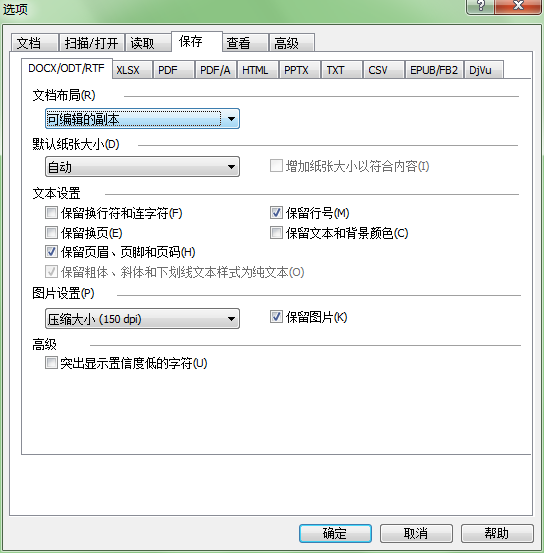
重要!要打开选项对话框,请单击工具 > 选项…。此对话框也可通过以下方式打开:单击工具栏上的扳手按钮、右键单击工具栏并单击选项...,或通过在保存或打开对话框中单击选项按钮。
选项对话框有 6 个选项卡,每个均包含 ABBYY FineReader 功能某些方面的特定设置。
文档
在该选项卡上,您可选择:
● 文档语言(即,要识别的文本的语言)
● 文档类型
● 色彩模式
● 文档属性(文件名、作者、关键字)
该选项卡还会显示当前 ABBYY FineReader 文档的路径。
扫描/打开
使用此选项卡可以启用或禁用自动处理新添加的页面。如果启用自动处理,您可选择在扫描和打开图像时要使用的一般文档处理选项和图像处理选项:
● 读取页面图像 启用此选项时,程序将会自动识别文本。
● 分析页面图像 启用此选项时,程序将会检测区域及其类型。
● 预处理页面图像 启用此选项时,程序将会自动预处理页面图像。您可指定预处理过程中要使用的工具。
您也可以通过此选项卡选择扫描仪驱动程序和扫描界面。
读取
在该选项卡上,您可选择识别选项:
● 完全读取或快速读取
● 检测结构元素(让您可以选择将结果导出至 Microsoft Word 时要保留的元素)
● 训练(让您可在识别文本时使用用户模式)
● 用户模式和语言
● 字体(让您可选择在已识别文本中使用的字体)
● 查找条码
保存
在该选项卡上,您可选择保存识别结果所用的输出格式。详情请参阅“保存结果”。
查看
在该选项卡上,您可以:
● 通过在缩略图和详细信息之间切换,可自定义页面窗口的外观。
● 自定义文本窗口。其中,可用选择的颜色突出显示置信度低字符、隐藏/显示不可打印的字符及选择用于纯文本的字体。
● 选择围绕图像窗口所示区域的边框颜色和宽度,以及用于突出显示置信度低字符的颜色等。高级 在该选项卡上,您可以:
● 为置信度低字符选择验证选项
● 指定是否应该纠正标点符号前后的空格
● 查看和编辑用户字典
● 指定 ABBYY FineReader 是否应自动检查更新及安装更新
● 选择用户界面语言
● 指定当您开启程序时,是否应打开上一次 ABBYY FineReader 文档
● 选择是否参加 ABBYY 的软件改进计划
要恢复缺省设置,可单击对话框底部的重置为默认值...。
以上就是关于选项对话框的自定义的具体内容了,通过上述内容的描述为大家在ABBYY Finereader 12中关于选项对话框的自定义有了更加深刻的了解。






















 279
279











 被折叠的 条评论
为什么被折叠?
被折叠的 条评论
为什么被折叠?








